TrueCrypt是一款专业级别的免费开源加密软件,支持跨平台系统操作,不需要生成任何文件即可在硬盘上建立虚拟磁盘,用户可以按照盘符进行访问,所有虚拟磁盘上的文件都被自动加密,需要通过密码来进行访问,提供丰富的加密功能,更有隐藏设置,强大的操作系统,是公认的最佳密码软件之一!

TrueCryp软件特色
1、所有加密都是以分区为基础的。
2、真加密,所有加密数据都是经过AES等加密算法的运算后的结果
3、能创建加密的“虚拟磁盘文件”(类似虚拟光驱,大小可以自定义)
4、加密单个分区或整个硬盘。
5、加密Windows系统所在的分区(启动Windows前需要密码)
6、加密过程自动、实时、透明(使用加密文件或分区前输入密码,载入后就可以像使用一个普通分区一样使用加密分区。)
7、提供两级方案,以应对被强迫说出密码的情况(如抢劫)。
隐藏分区(覆盖式密码术,steganography)、隐藏操作系统
无法探测到TrueCrypt 加密分区(加密数据会被认为是随机数据)
8、加密算法:AES-256、Serpent、Twofish。为取得更好加密效果,可以同时使用两种或三种加密算法。操作模式:XTS。
TrueCryp使用教程
1.本版本为7.1正式版,但是默认为英文界面,用户可以在settings菜单中,找到language,然后将语言更改为“简体中文”即可
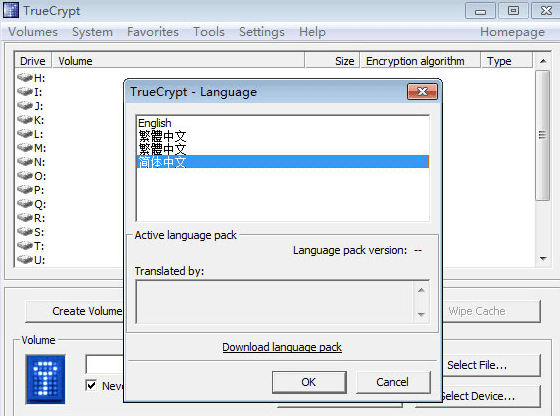
2.接下来小编教大家如保使用truecrypt来对文件或文件夹进行加密了,首先我们点击主界面上的“创建加密卷“按钮
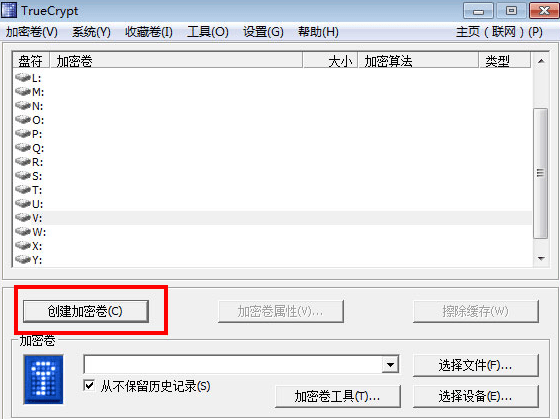
3.弹出如图选项,根据需要选择创建加密分区类别(默认即可),并点击“下一步”
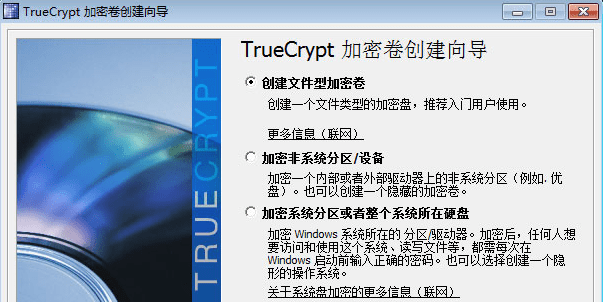
4.选择卷类型(支持两种:标准truecrypt机密卷和隐藏的truecrypt加密卷)
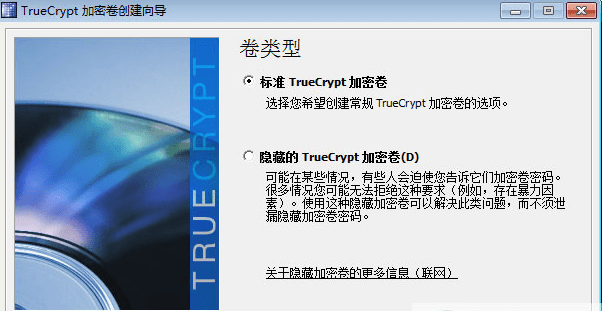
5.设置加密卷位置:自己填写文件名,也就是保密空间名(例如小编设置在g盘,名字为:极光下载站)
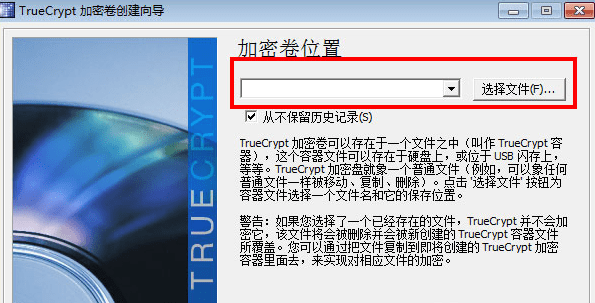
6.设置加密算法,truecrypt提供众多种类的算法,如果不知道,默认就可以了
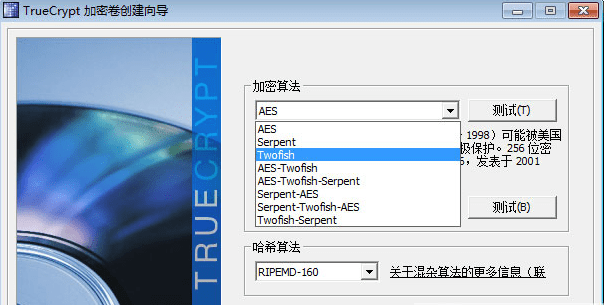
7.设置加密卷大小,这里填写的大小就是之后这个保密空间的大小,保密空间不等同于上面提到的保密文件,作者填写20m,这样工具就会在硬盘中划分出20m的空间来用于保存加密文件
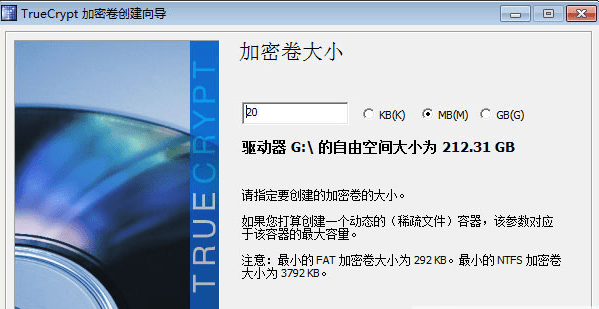
8.下面弹出设置保密空间密码对话框,填写密码,点击“下一步”,会弹出提示,点击“是”即可
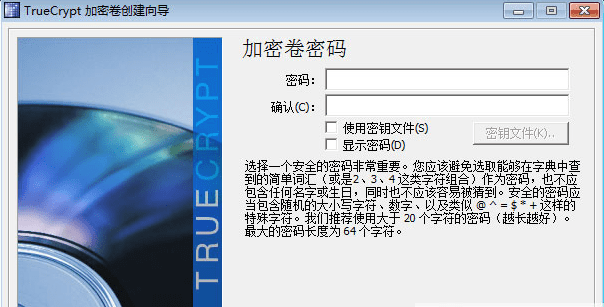
9.接下来开始格式化创建保密空间,如图,点击“格式化”按钮即可,格式化创建完成之后,点击”完成“退出创建保密空间向导
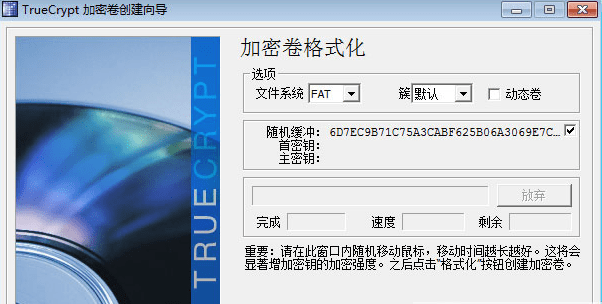
10.还原到truecrypt的主界面,点击“选择文件”按钮,选中刚才创建的保密空间文件,再选择一个“盘符”,图中的空白区域中的盘符,作者选择“n”盘,因为在作者的电脑上没有n盘,有c、d、e、f、g盘,最后点击“加载”按钮
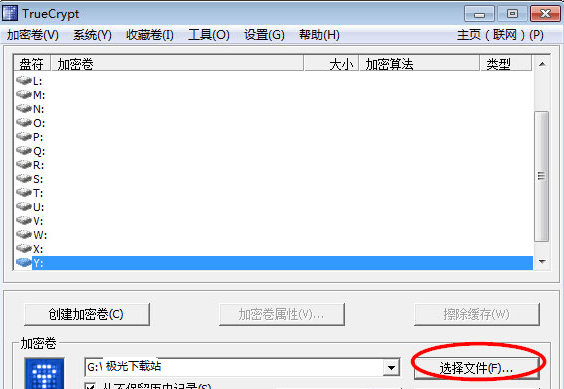
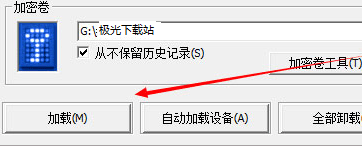
11.完成加载,打开“计算机”,我们会看到n盘,好了,保密空间可以使用了,我们将要保密的文件放入到n盘中,以后要是想访问这些文件必须收下挂载保密空间,否则没有办法访问,起到加密作用
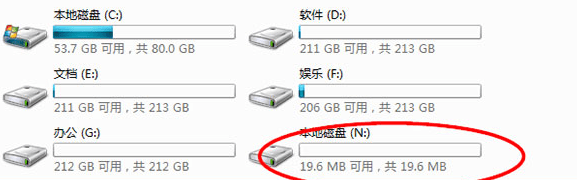
12.如果需要删除,只需要在truecrypt选中加密卷盘符,然后点击“全部卸载”就可以将n盘卸载。




 驱动人生10
驱动人生10 360解压缩软件2023
360解压缩软件2023 看图王2345下载|2345看图王电脑版 v10.9官方免费版
看图王2345下载|2345看图王电脑版 v10.9官方免费版 WPS Office 2019免费办公软件
WPS Office 2019免费办公软件 QQ浏览器2023 v11.5绿色版精简版(去广告纯净版)
QQ浏览器2023 v11.5绿色版精简版(去广告纯净版) 下载酷我音乐盒2023
下载酷我音乐盒2023 酷狗音乐播放器|酷狗音乐下载安装 V2023官方版
酷狗音乐播放器|酷狗音乐下载安装 V2023官方版 360驱动大师离线版|360驱动大师网卡版官方下载 v2023
360驱动大师离线版|360驱动大师网卡版官方下载 v2023 【360极速浏览器】 360浏览器极速版(360急速浏览器) V2023正式版
【360极速浏览器】 360浏览器极速版(360急速浏览器) V2023正式版 【360浏览器】360安全浏览器下载 官方免费版2023 v14.1.1012.0
【360浏览器】360安全浏览器下载 官方免费版2023 v14.1.1012.0 【优酷下载】优酷播放器_优酷客户端 2019官方最新版
【优酷下载】优酷播放器_优酷客户端 2019官方最新版 腾讯视频播放器2023官方版
腾讯视频播放器2023官方版 【下载爱奇艺播放器】爱奇艺视频播放器电脑版 2022官方版
【下载爱奇艺播放器】爱奇艺视频播放器电脑版 2022官方版 2345加速浏览器(安全版) V10.27.0官方最新版
2345加速浏览器(安全版) V10.27.0官方最新版 【QQ电脑管家】腾讯电脑管家官方最新版 2024
【QQ电脑管家】腾讯电脑管家官方最新版 2024